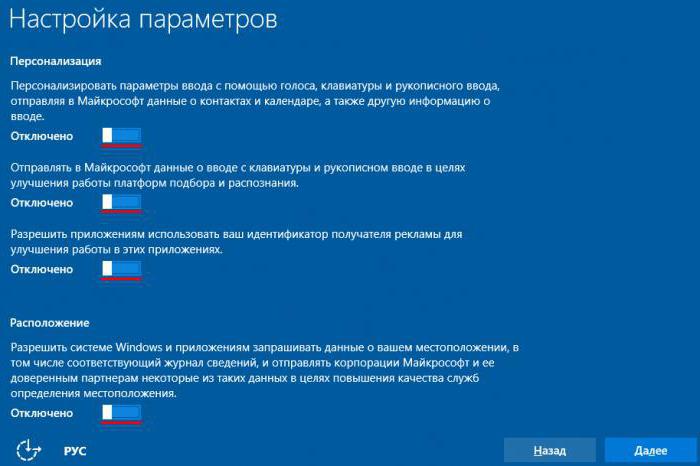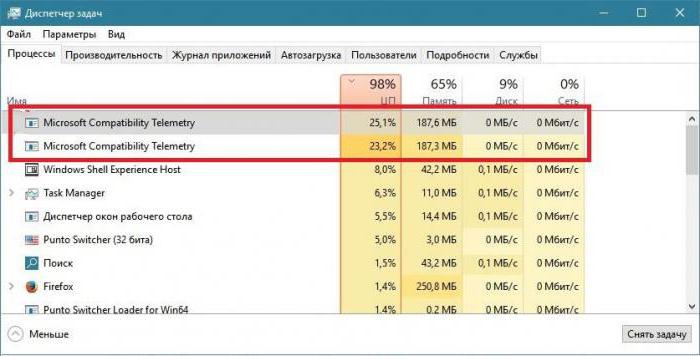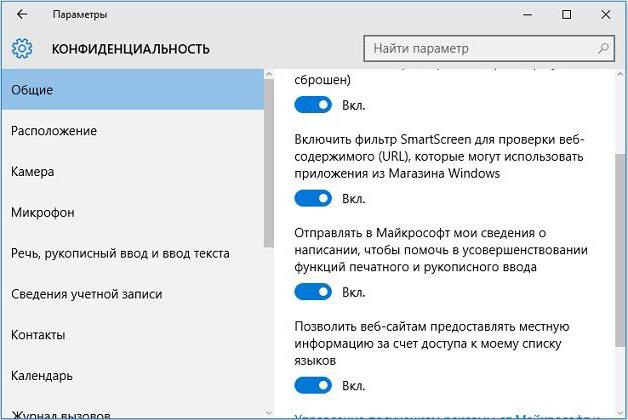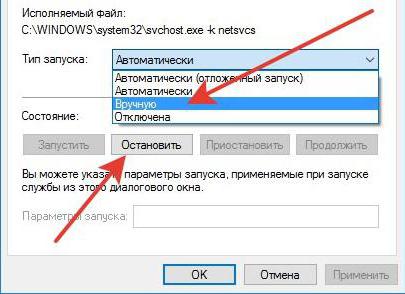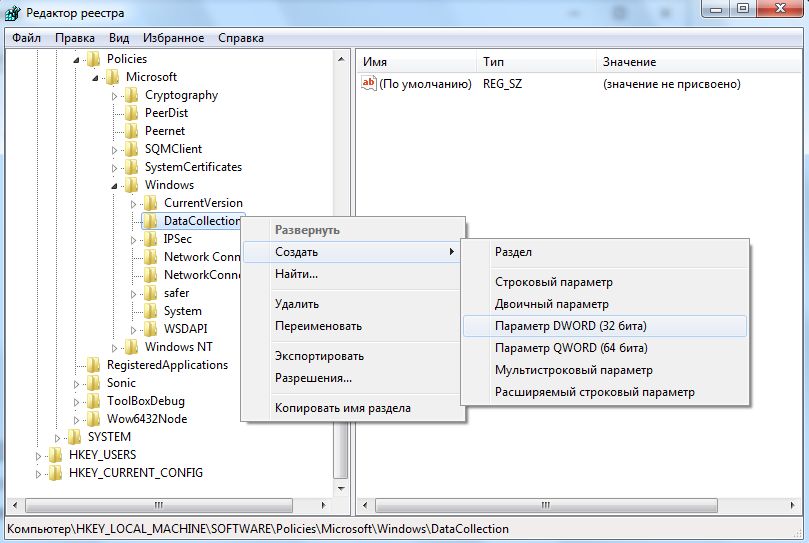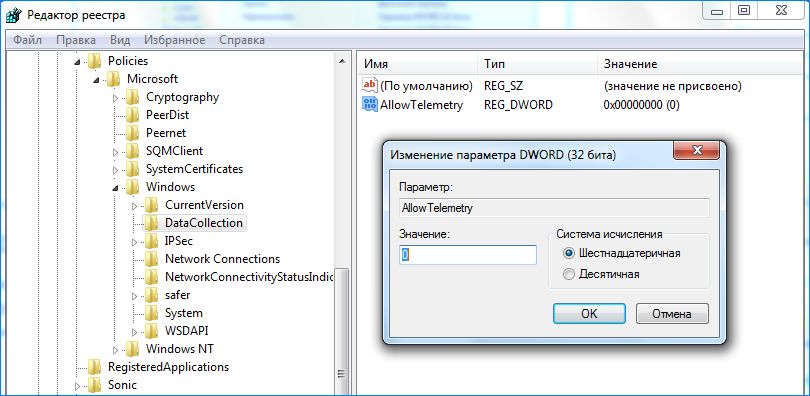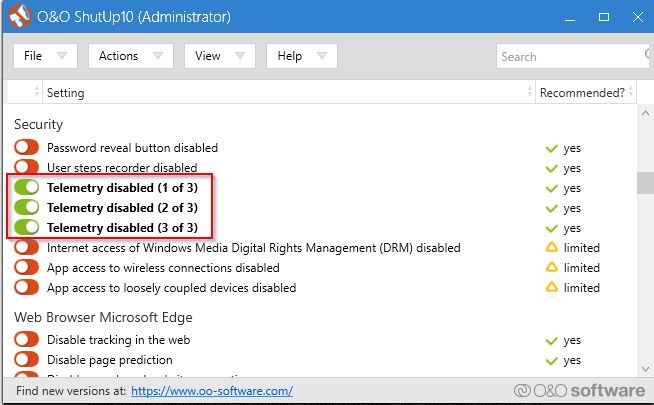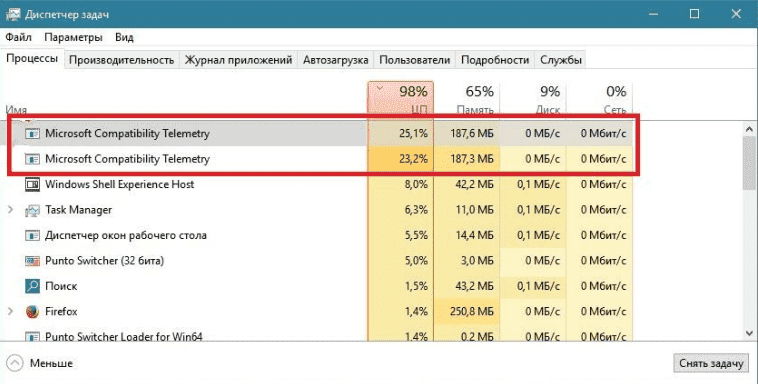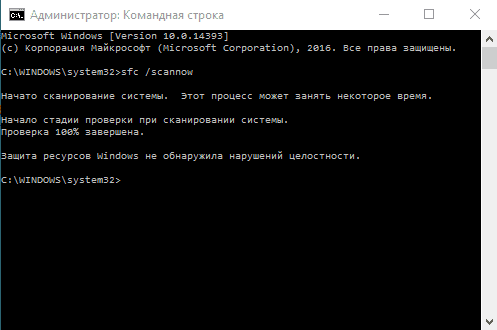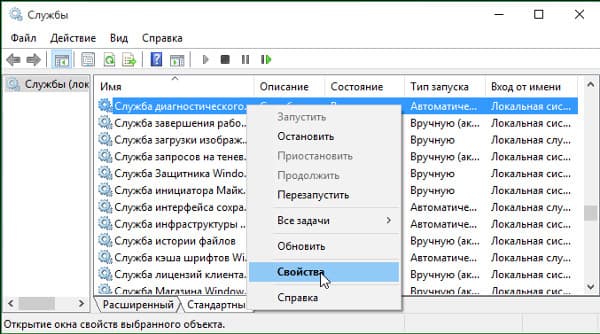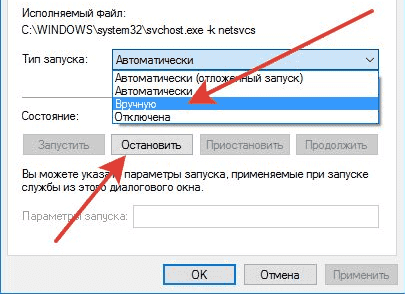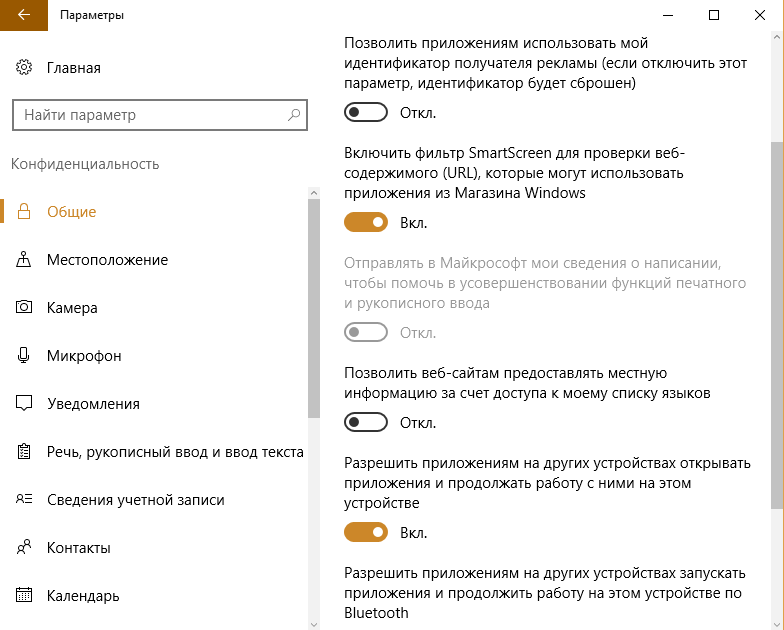Microsoft Compatibility Telemetry грузит диск: что это за процесс, и как с ним бороться?
После установки новых операционных систем Windows 8 и 10 многие пользователи заметили, что некий процесс (Microsoft Compatibility Telemetry) грузит диск до такой степени, что работать с компьютером становится совершенно невозможно. И далеко не все отдают себе отчет в том, что это за служба, чем она на самом деле занимается, не говоря уже о том, как ее деактивировать. Попробуем разобраться, что к чему.
Телеметрия в Windows-системах: что это такое?
Некоторые пользователи справедливо полагают, что телеметрия относится исключительно к области космических технологий, предполагающих удаленное измерение каких-то параметров с передачей итоговых данных в центр обработки. Да, так оно и есть. Вот только в Windows-системах это есть то самое зло, за которое их постоянно ругают: слежение (если хотите, шпионаж) за пользователем на уровне отслеживания абсолютно всех производимых действий, включая изменения базовых настроек системы и даже интернет-серфинга (а это афишируется при установке системы, на что никто не обращает особого внимания).
Обычно сама служба в активированном по умолчанию состоянии более 20-30 % ресурсов оперативной памяти не потребляет. Максимум на что она способна, — это 2 Гб при условии наличия планок раза в три-четыре больше. Однако вопрос совершенно в другом. Дело в том, что эта служба не только отслеживает действия пользователя, она еще собирает информацию, формирует своеобразные отчеты и отправляет их на серверы Microsoft с целью улучшения производительности Windows.
Но подумайте сами! Какой рядовой пользователь будет отсылать отчеты, не зная, о чем вообще идет речь. И зачем ему отслеживание конфиденциальности? Вот тут-то и приходит понимание, что если Microsoft Compatibility Telemetry грузит диск, эту службу нужно каким-то образом отключить. Но каким? Об этом будет сказано отдельно, а пока разберемся, в чем может состоять истинная причина нагрузки на системные ресурсы.
Почему процесс Microsoft Compatibility Telemetry грузит диск на Windows 8 и выше?
Впервые данная служба появилась в седьмой версии системы. Тогда на нее никто особо не обратил внимания. А зря! Как оказалось, именно этот модуль был способен собирать все сведения о действиях пользователя, отправлять их на анализ в корпорацию Microsoft независимо от вашего желания.
Что самое печальное: процесс изначально работает в фоновом режиме, а для отключения пользователю недоступен. Несмотря на то что заявленная нагрузка не превышает общей трети, бывает и так, что процесс Microsoft Compatibility Telemetry Windows 8.1 грузит диск намного выше. Почему? Вероятнее всего, дело тут не столько в сетевых подключениях, сколько в сбоях самой службы. Иногда свою роль играют «корявые» обновления, установка которых противоречит всем понятиям здравого смысла. Тем не менее избавиться от слежения можно, причем достаточно просто.
Microsoft Compatibility Telemetry грузит диск на Windows 10: простейший способ отключения
Мало кто знает, что деактивировать службу слежения можно было еще на стадии установки системы, выбрав дополнительную настройку, а не параметры по умолчанию (как было показано выше). Если так случилось, что система уже установлена, будем отталкиваться от этого.
Для начала следует использовать меню параметров и раздел системы, где выбирается пункт конфиденциальности. Справа в окне настроек нужно отключить все, что есть.
Если некоторые пункты блокируются, возможно, придется удалить последние обновления, или даже сбросить систему до первоначального состояния. Но до этого не дойдет.
Раздел служб
Если Microsoft Compatibility Telemetry грузит диск, то для отключения слежения можно воспользоваться и стандартным разделом служб системы (services.msc), найти там соответствующий модуль службы диагностики.
Войдя в раздел редактирования опций через меню ПКМ или двойной клик, сначала нужно отключить сервис кнопкой остановки процесса, а затем выставить тип запуска на ручной (или отключить службу вообще).
Сторонние программы и способы
В случае когда Microsoft Compatibility Telemetry грузит диск, можно воспользоваться и дополнительными средствами, которые предлагают сторонние разработчики.
Не составляет сложности избавиться от слежения при помощи небольшой утилиты под названием DWS Lite. Однако применять ее рекомендуется исключительно продвинутым пользователям, поскольку само приложение способно отключать много всего. Установив полное отключение всех функций и элементов системы, можно добиться только того, что она просто перестанет работать.
Наконец, если Microsoft Compatibility Telemetry грузит диск, то в настройке обновлений следует указать, что данный локальный пользователь не желает принимать участие в усовершенствовании с последующим отключением AITAgent и ProgramDataUpdater в «Планировщике заданий». То же самое касается параметров Consolidator, KernelCEIPTask, UsbCEIP.
Что поможет еще?
В некоторых случаях, поскольку сбои могут быть связаны с некорректной установкой обновлений, их нужно будет удалить. В частности, это касается пакетов КВ с номерами 3068708, 3022345, 3075249, 3080149 и 2976978. В самом простом случае для их деинсталляции в командной консоли следует прописать строки в виде wusa /uninstall /kb:ХХХХХХХ /quiet /norestart, где ХХХХХХХ – код пакета обновления.
Только так можно избавиться от слежки в последних Windows-системах. Способ отключения телеметрии через системный реестр не рассматривался, потому что данный вариант является сложным (хотя произвести отключение там и можно). Поэтому рядовому пользователю придется довольствоваться тем, что есть.
Почему Microsoft Compatibility Telemetry грузит диск и как его отключить в Windows 10
Служба Microsoft Compatibility Telemetry грузит диск в Windows 10? Часто запускается и тормозит компьютер? Как отключить эту службу и снизить нагрузку на диск.
Как отключить службу Microsoft Compatibility Telemetry
Что это за процесс Microsoft Compatibility Telemetry? Это системная служба в Windows 10, которая собирает информацию о работе системы и установленных в ней компонентов, а затем отправляет эти данные в Майкрософт. Как правило, запускается, когда устанавливаем, запускаем или закрываем приложение, и собирает информацию, например, о том, как происходит запуск, правильно ли работает, возникают ли ошибки и т. д.
Но часто бывает как, что эта служба сильно грузит диск. Собирая большой массив данных, например, связанных с совместимостью приложения, жесткий диск начинает работать на «высоких оборотах». В Диспетчере задач Microsoft Compatibility Telemetry перемещается на первое место в списке, при сортировке колонки нагрузки на диск.
Есть способ отключить эту службу. Она не нужна для правильной работы системы с точки зрения пользователя. Поэтому можно ее отключить, чтобы система не собирала и отправляла данные в Майкрософт. Благодаря чему уменьшиться нагрузка на диск, так как Microsoft Compatibility Telemetry не будет запускаться несколько раз на день.
Способ 1: Блокировка Microsoft Compatibility Telemetry через gpedit.msc (только для версий Windows 10 Professional / Enterprise)
Самый простой способ воспользоваться редактором локальной групповой политики (gpedit). С его помощью можно заблокировать телеметрию, а, следовательно, будет остановлен процесс Microsoft Compatibility Telemetry, который грузит диск.
Единственный минус этого способа в том, что не работает в версии Windows 10 Home, которая не оснащена утилитой gpedit. Если у вас установлена Windows 10 Home, сразу переходите ко второму способу.
Нажмите сочетание клавиш Windows + R для запуска окна «Выполнить» и введите в нем команду для вызова Редактора локальной групповой политики:
После нажатия на ОК отобразится экран, разделенный на две секции. Слева находится панель навигации, в которой нужно перейти на указанную позицию, раскрывая вкладки по порядку:
- Конфигурация компьютера;
- Административные шаблоны;
- Компоненты Windows;
- Сборки для сбора данных и предварительные сборки.
После выбора раздела отобразятся соответствующие для него функции в правом окне. Найдите здесь правило «Разрешить телеметрию». Кликните на нем дважды, чтобы просмотреть его свойства.
Теперь нужно только установить правило так, чтобы заблокировать всю телеметрию, то есть сбор данных о действиях пользователя в Windows 10.
Отметьте поле «Отключено» и нажмите на кнопку ОК. Телеметрия будет полностью отключена, и Microsoft Compatibility Telemetry не будет больше отображаться в Диспетчере задач. Если по какой-то причине блокировка не работает, перейдите к следующему способу.
Способ 2: Блокировка телеметрии через Редактор реестра
В этом способе воспользуемся Редактором реестра. Для этого нажмите сочетания клавиш Windows + R, в появившемся окне введите команду:
После нажатия на кнопку ОК откроется окно Редактора реестра. С левой стороны окна находится список ключей (разделов). Раскрывая их по очереди, перейдите по следующему пути:
Кликните правой кнопкой мыши на разделе DataCollection и с выпадающего меню выберите «Создать – Параметр DWORD (32 бита).
Будет создана новая запись, присвойте ей следующее имя:
Подтвердите ее сохранение нажатием на Enter. В списке будет отображаться запись с именем AllowTelemetry. Кликните по ней дважды левой кнопкой мыши, чтобы открыть окно редактирования значения. Введите в поле значение «0».
Перезагрузите компьютер. Теперь телеметрия будет полностью выключена вместе со службой, которая грузит диск.
Способ3: Отключение Microsoft Compatibility Telemetry через ShutUp10
ShutUp10 представляет собой инструмент, который позволяет увеличить приватность в Windows 10 и отключать встроенные службы. С его помощью можно заблокировать телеметрию.
После запуска утилиты отобразятся все позиции, которые можно отключить. Чтобы отключить телеметрию выделите нижеуказанные варианты в разделе «Security».
В качестве альтернативы сможете использовать готовые настройки, которые автоматически адаптируют Windows 10 под углом конфиденциальности и анонимности. Для этого перейдите на вкладку Actions в пункт «Apply only recommended settings».
После применения настроек перезапустите компьютер. Следует помнить, что после каждого обновления Windows 10 функция телеметрии Microsoft Compatibility Telemetry восстанавливается, так что нужно заново запускать приложение ShutUp10 и применять вышеуказанные настройки.
Отключаем Microsoft Compatibility Telemetry
Во время работы за компьютером, не запуская никаких приложений, вы замечаете появление длинных задержек и зависаний. Запуск «Диспетчера задач» показывает, что Microsoft Compatibility Telemetry грузит диск и процессор. Давайте выясним, что это за приложение и как его отключить.
Что это за приложение?
Microsoft Compatibility Telemetry – стандартная служба Windows, которая собирает данные о действиях пользователя на компьютере: какие приложения были установлены, какие удалены, информацию о просмотре интернет-страниц, логи работающих программ, устройств и многое другое, о чем обычный пользователь даже не догадывается. Далее информация отправляется на сервера Microsoft, где она анализируется и обрабатывается. В официальном пресс-релизе компании сообщается, что эти действия направлены на улучшение качества программного обеспечения от Microsoft. Но так ли это?
Причина загрузки диска данной службой заключается в ошибке подключения к серверу или повреждении исполняющего файла. Удивительно, что собранной информации не хватает для исправления и недопущения подобных проблем.
Возмутительно, когда приложение собирает ваши личные данные и к тому же не дает нормально пользоваться компьютером. Эти два факта наводят лишь на одну мысль: как отключить Microsoft Compatibility Telemetry?
Как остановить процесс?
Сделать это довольно просто:
- Нажмите ПКМ на меню «Пуск» и выберите «Командная строка (Администратор)».
- В окне командной строки наберите sfc /scannow , нажмите кнопку ввода и дождитесь окончания проверки.
- Далее откройте «Панель управления» – «Администрирование» – «Службы».
- В списке найдите «Служба диагностического отслеживания».
- Кликните ПКМ на нужном поле и перейдите в «Свойства».
- Выберите «Тип запуска – Вручную», остановите работу службы и нажмите «ОК».
Если не хотите, чтоб проблема вернулась к вам в скором времени, нужно отключить отправку личной информации и заблокировать сомнительные настройки передачи данных.
- Откройте «Параметры» – «Конфиденциальность».
- Отключите все функции, которые вас настораживают.
Это все, что нужно знать о Microsoft Compatibility Telemetry. Если вы обеспокоились проблемой «шпионажа» в Windows 10, рекомендуем посмотреть видео на эту тему.